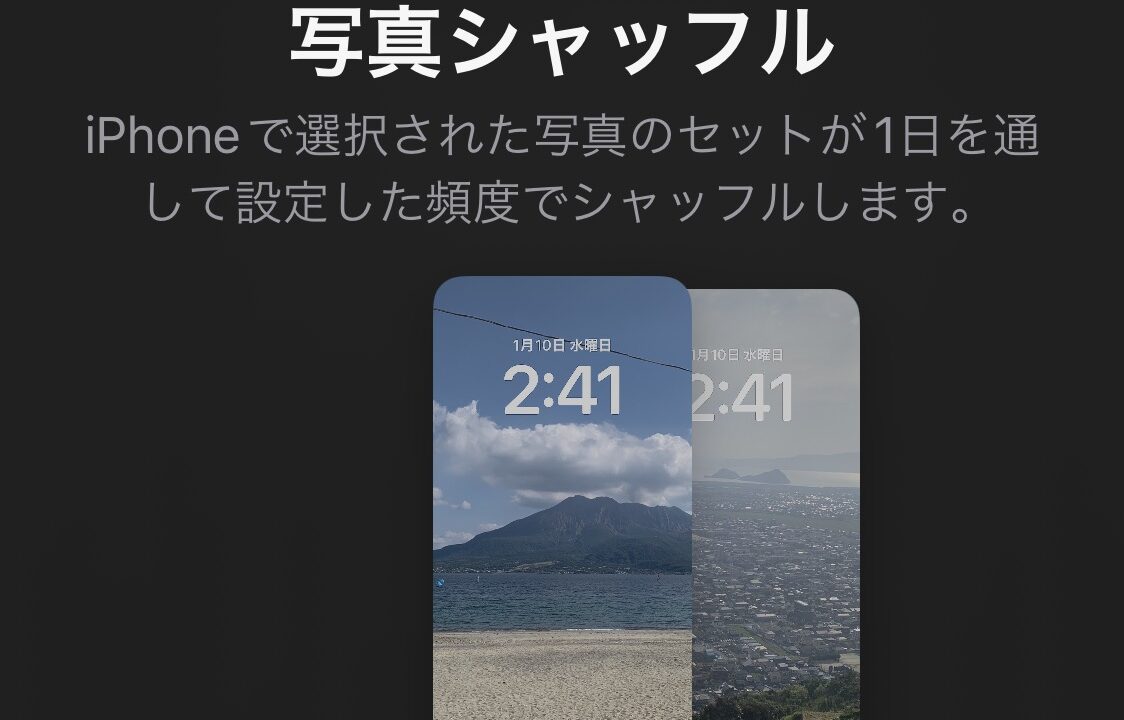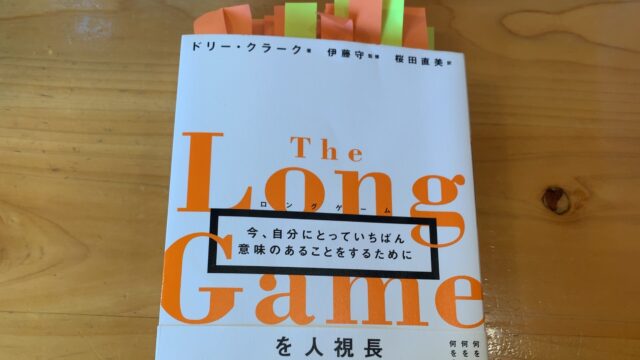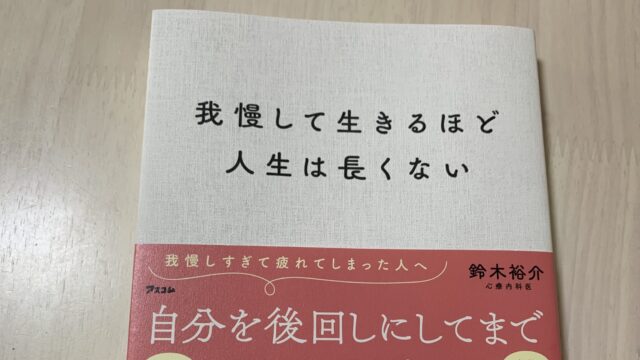壁紙の写真を何枚も設定できたらうれしくないですか?
大好きな「推し」の写真がたくさんあって選べない!
そんな皆さんにおすすめするiPhoneの壁紙設定は「写真シャッフル」です。
少し手順が多いですが誰でもカンタンに設定できますよ
ぜひ試してみてください
私は、大好きな推しを壁紙にして元気をもらえました。次の記事も読んでみてください
iPhoneの壁紙を写真シャッフルにする方法
〈手順1〉ロック画面を長押しする
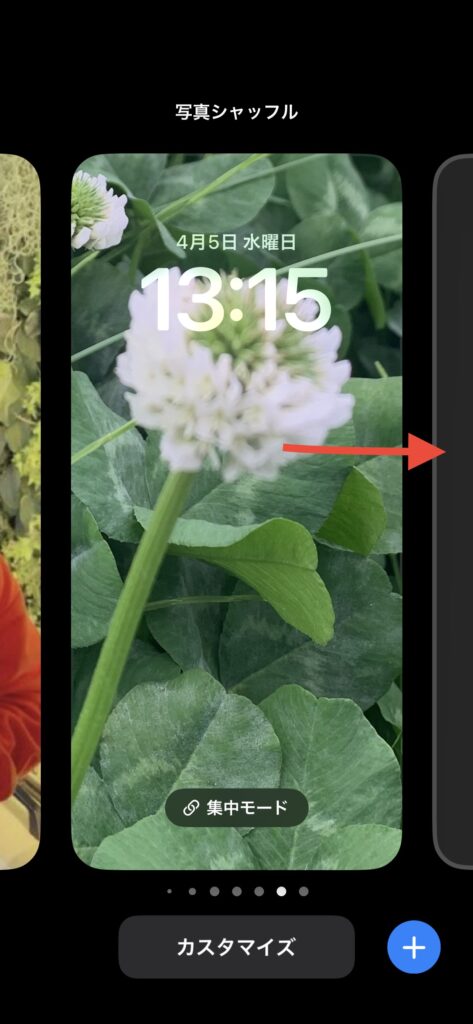
まずはロック画面を長押しします
〈手順2〉右にスワイプし、「新規追加」の+マークを選択
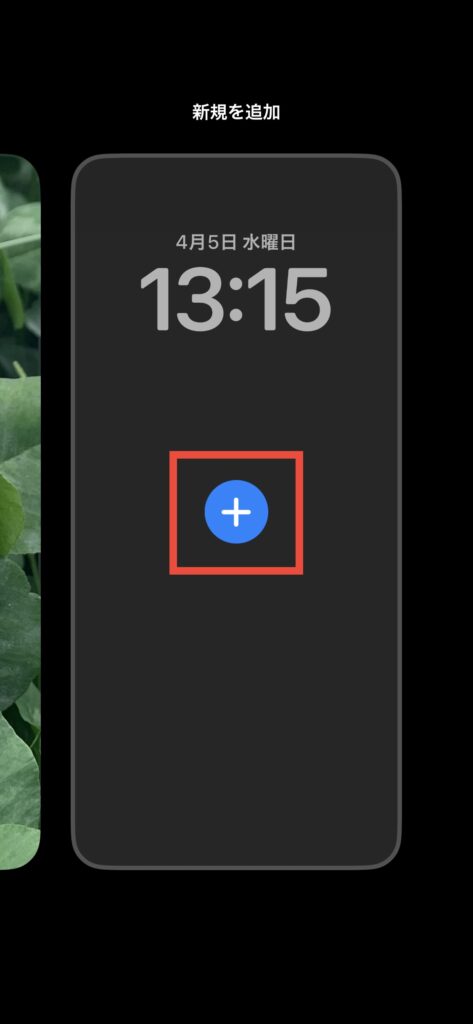
新しく壁紙を作りたいので、右にスワイプし、新規追加の+マークを選びます
〈手順3〉「写真シャッフル」を選択
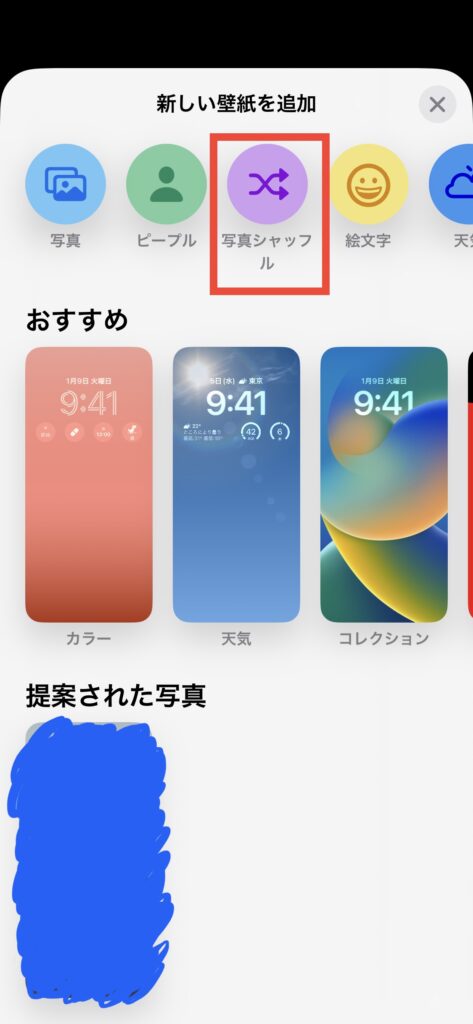
上のほうに出てくる「写真シャッフル」を選びます
〈手順4〉「シャッフルの頻度」を選択
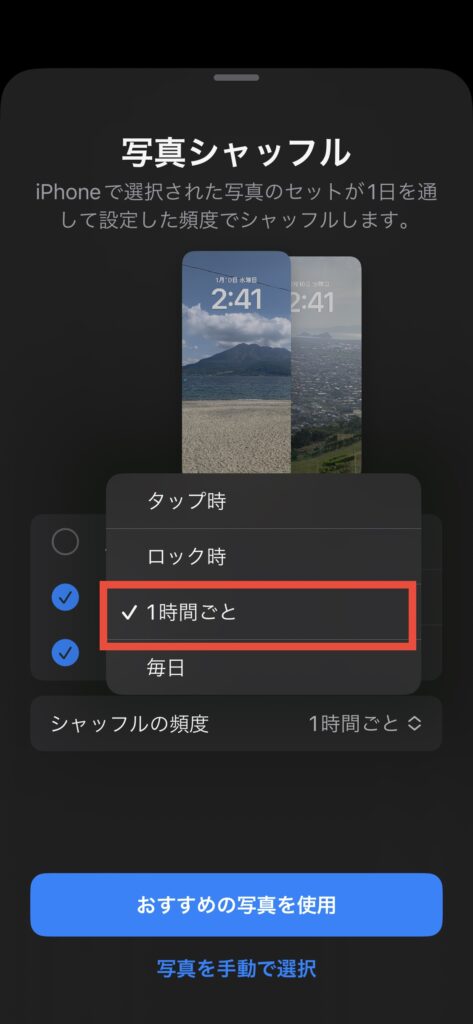
いろいろ出てきますが、まずは「シャッフルの頻度」を選択
ここでは「1時間ごと」にします
〈手順5〉「写真を手動」を選択
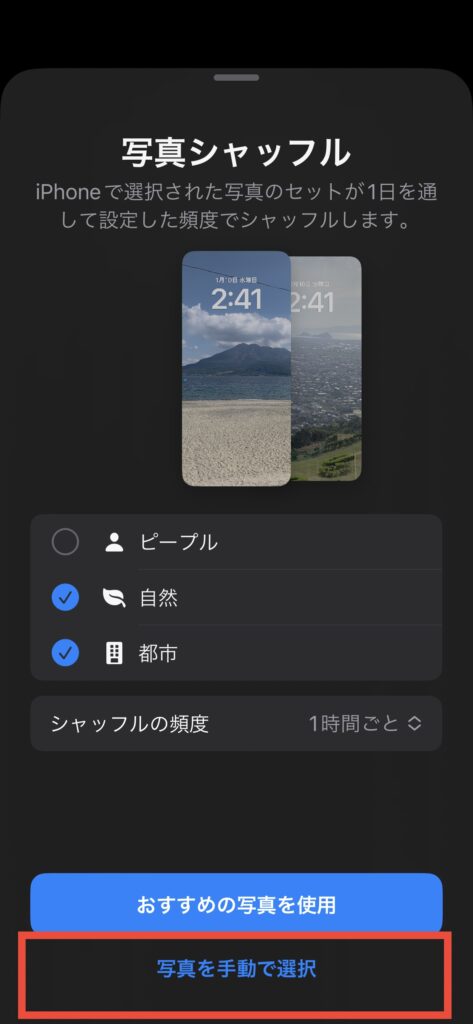
「おすすめの写真を使用」が青色で出ていますが
好きな写真を使いたいので「写真を手動で選択」を選びます
〈手順6〉好きな写真を選択
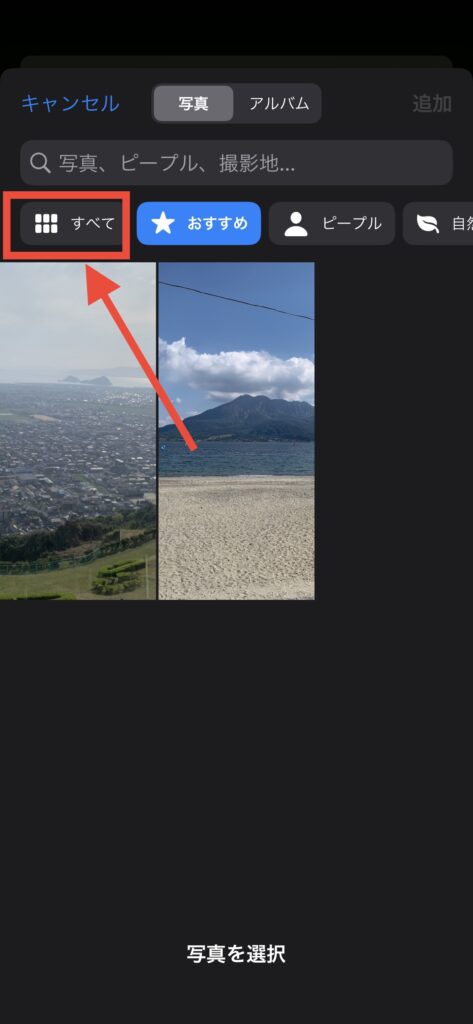
左上のほうにある「すべて」を選ぶとiPhoneに保存されている写真が見れます
ぽちぽちっと好きな写真を選びます
50枚くらいは選べるようになっているようです
自分がテンションの上がる写真を選んでくださいね
〈手順7〉写真を選んだら右上の「追加」を選択
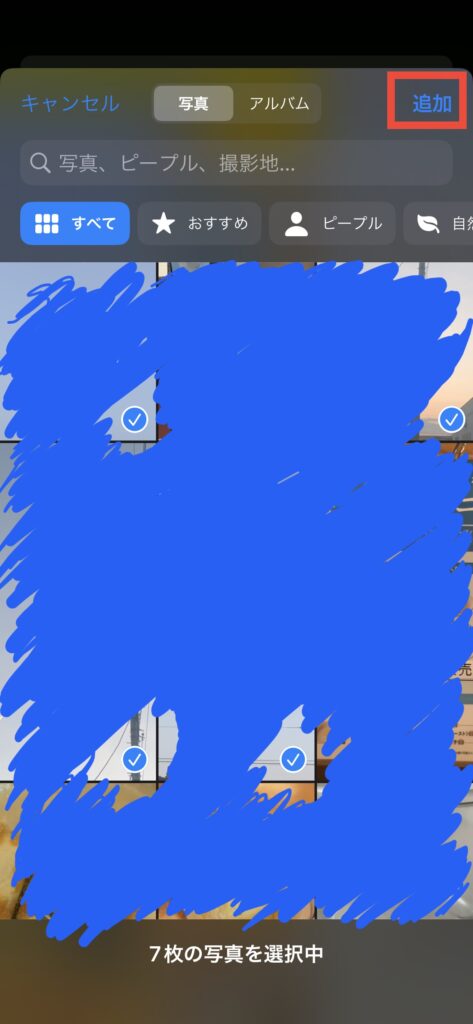
好きな写真をたっぷり選んだら、右上の「追加」ボタンを押します
ここまできたらあともう少しです!
〈手順8〉ウィジェット設定したら(しなくてもOK)右上の「追加」を選ぶ
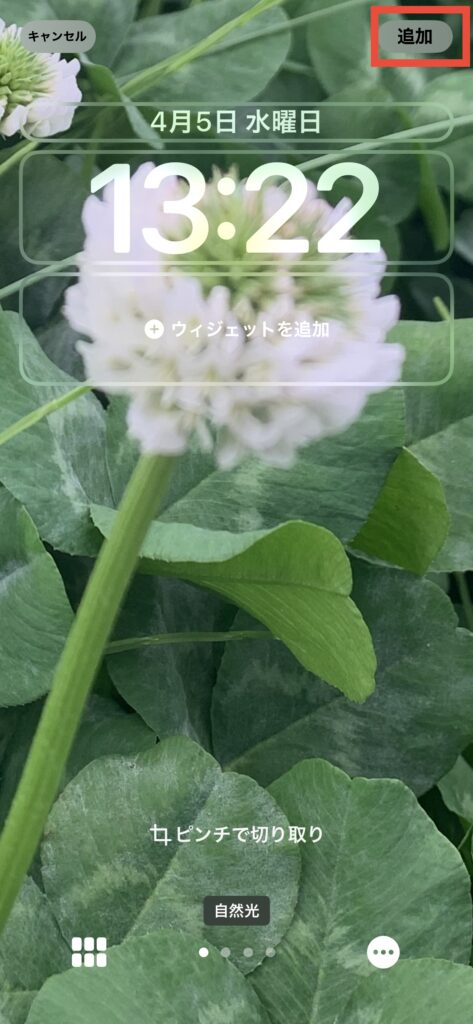
細かい設定やウィジェットを追加したら終わりです
細かい設定はとくにしなくても大丈夫です
最後に右上の「追加」を押します
〈手順9〉「壁紙を両方に設定」で完了
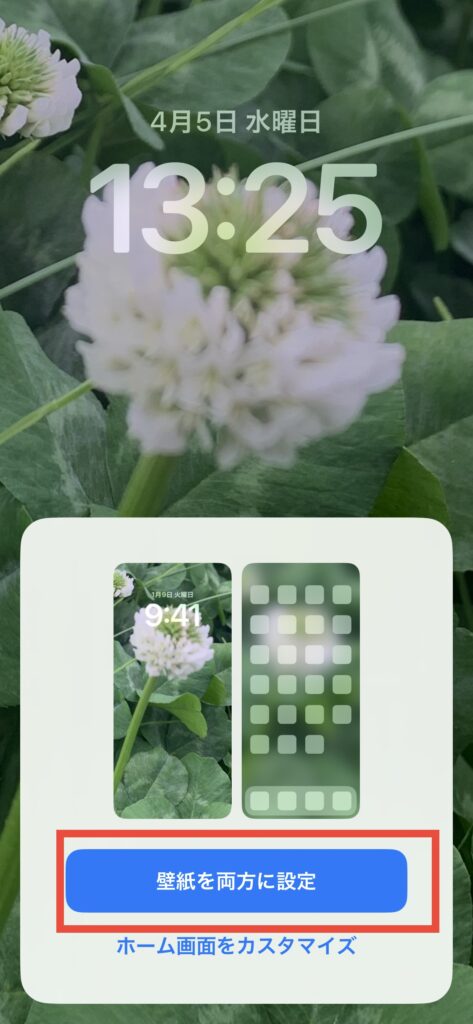
「壁紙を両方に設定」をそのまま選ぶと
ロック画面とホーム画面がおなじ壁紙になります
こだわりたい人は「ホーム画面をカスタマイズ」を選んでください
完了しました!
これで毎日好きな壁紙で楽しく過ごすことができます
まとめ
iPhoneの壁紙を写真シャッフルにする方法
- ロック画面を長押しする
- 右にスワイプし、「新規追加」の+マークを選択
- 「写真シャッフル」を選択
- 「シャッフルの頻度」を選択
- 「写真を手動」を選択
- 好きな写真を選択
- 写真を選んだら右上の「追加」を選択
- ウィジェット設定したら(しなくてもOK)右上の「追加」を選ぶ
- 「壁紙を両方に設定」で完了
この方法で推しを壁紙に設定してiPhoneを見るたび幸せになってくださいね
次の記事、「【体験談】適応障害になったあなたへ。自分を守れるのは自分だけ。明るい未来はその先にあるよ」の気持ちが落ち込んでいた時にも好きな壁紙に助けられましたよ
以上、「【iPhone】iPhoneの壁紙を写真シャッフルにする方法」という記事でした